Cómo retocar fotos en iPhoto '11 de mac
¿No te gusta cómo te ves en una foto? Tu Mac tiene la respuesta. iPhoto es de ninguna manera una superestrella de edición de fotos en la línea de Photoshop de Adobe o propio Aperture de Apple. Sin embargo, iPhoto viene con varias herramientas de edición útiles para la eliminación de ojos rojos o aplicar efectos especiales.
Conteúdo
El tratamiento de pantalla completa
opción de visualización de pantalla completa de iPhoto le permite explotar grandes, hermosas pantallas de ordenador de hoy en día. Lo que es más, Apple le permite editar en este modo.
Para entrar en el modo de edición de pantalla completa, haga clic en el botón Pantalla completa. Si vas a pantalla completa y seleccionar una foto individual, se ve una tira de miniaturas en la parte inferior de la pantalla. Ahora haga clic en el botón Editar en la esquina inferior derecha de la pantalla. Aparecerá un panel en el lado derecho, proporcionando opciones que rotar, mejoran, corrección del efecto ojos rojos, enderezar, recortar y retocar la imagen.

Puede comparar dos a ocho fotografías en la vista de pantalla completa. En primer lugar, seleccionar las fotos que desea ver o editar pulsando cmd mientras hace clic en las miniaturas en el navegador de fotos. A continuación, haga clic en Editar y aplicar algunos cambios.
Puede comparar el antes y el después de las versiones de las imágenes que usted elija para editar. En la vista Editar, presione la tecla Shift en el teclado para ver cómo la imagen se veía antes de aplicar los cambios. Cambio de lanzamiento, y los vuelve a aparecer imágenes que se editen.
Para salir del modo de pantalla completa, pulse la tecla Escape en el teclado o haga clic en el botón Pantalla completa nuevo.
Girar una imagen
A veces, la imagen que se convierte en la biblioteca de fotos está orientada de forma incorrecta debido a la forma en que gira el cámara durante la toma del original. Para fijar la orientación en iPhoto, seleccione la imagen, haga clic en el botón Editar y, a continuación, haga clic en Girar en el panel de edición Soluciones rápidas a la derecha. La imagen gira en sentido antihorario en 90 grados.
Siga haciendo clic hasta que la imagen está orientada correctamente. Pulse la tecla Opción mientras hace clic en la imagen para hacer voltear hacia otro lado. Si usted encuentra que usted tiene a la Opción-rotación mucho, puedes revertir los incumplimientos de rotación en las preferencias de iPhoto.
Recortar una imagen
Recorte significa cortando lejos en la periferia de una imagen para que pueda conocer de cerca y personal con el tema en cuestión. Siga estos pasos para recortar una imagen:
Haga clic en el botón Editar y haga clic en Recortar en el panel de edición que aparece.
Si usted no ve el botón Recortar, haga clic en la ficha Soluciones rápidas en la parte superior del panel Editar.
Elija el área de recorte arrastrando la esquina de un rectángulo de selección para cambiar su tamaño o arrastrando desde el centro del rectángulo para moverlo alrededor de la imagen.
Para limitar el área de recorte a una dimensión específica, seleccione la casilla de verificación Restringir y hacer una selección. iPhoto pone un borde alrededor del área potencial de cultivo.
Haga clic en Restablecer para volver a empezar.
Haga clic en Listo para guardar los cambios.
Si no está satisfecho con la imagen recién cosechado, seleccione Edición-Deshacer, cmd de prensa + Z, o haga clic en el botón Deshacer. En cualquier momento, usted puede también elegir Fotos-Volver al original o haga clic en el botón Volver a original y pretender que no pasó nada.
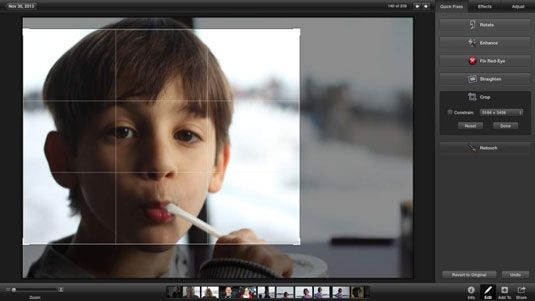
Si quiere recortar una imagen (o aplicar otras ediciones) y mantener la original, seleccione Fotos-Duplicar. Dar la imagen clonado un nombre, y lo utilizan para hacer su cultivo.
Reparación de defectos
¿Qué hace usted cuando ese retrato de lo contrario-inmaculada es arruinada por una pequeña mancha en su suéter o por la aparición repentina en la cara de la espinilla que se comió Cincinnati?
Haga clic Retoque en el panel Editar para activar la alta tecnología quitamanchas o software aerógrafo de iPhoto. Arrastre el control deslizante para seleccionar un tamaño de pincel. A continuación, mantenga pulsado el botón del ratón mientras se cepilla los dientes sobre una mancha. iPhoto pinta sobre estos puntos, el uso de colores circundantes. Use movimientos cortos para evitar manchar una imagen. Alternativamente, haga clic sobre un pequeño punto que desea eliminar. Haga clic Retoque de nuevo cuando haya terminado.
Retoque de imágenes más grandes es más fácil que hacerlo los más pequeños.
Enderezar
¿La foto que tomaste parece estar torcida? Al hacer clic en Enderezar aparece un control deslizante que le permite girar una imagen 45 grados o menos en cualquier dirección. Algunos de cultivo se lleva a cabo para mantener una imagen rectangular.
Mejorar y ajuste
La herramienta de solución rápida Mejorar ilumina automáticamente una imagen descolorida o demasiado oscuro, o ajusta uno que es demasiado brillante, mediante la corrección de la saturación de color de la imagen y el tinte. Haga clic en el botón Mejorar la vez, y iPhoto hace el resto. La imagen no es siempre mayor, pero como de costumbre, usted tiene una variedad de opciones de deshacer.
Los resultados irregular que puede obtener pudo convencerlo de que usted tiene que tomar el asunto en sus propias manos. Eso es lo que es Ajuste lucro esas herramientas ponen la responsabilidad en tú.
Convocar a las herramientas de Ajuste, haga clic en la pestaña Ajuste en la parte superior del panel de edición. Arrastre los controles deslizantes para ajustar la exposición, el contraste de luces y sombras, la saturación del color y otros elementos. Si usted encuentra totalmente perdido después de jugar con estos ajustes, haga clic en Volver al original que empezar de cero.

La reducción de ojos rojos
La fotografía con flash a menudo resulta en ojo rojo. Afortunadamente, iPhoto, como Visine, puede obtener el cabo rojo. La operación es tan diabólicamente simple que se puede seleccionar una opción de auto-corrección de ojos rojos (en la ficha Soluciones rápidas), y que el mero acto puede hacer el truco. De lo contrario, haga clic en un alumno enrojecida y arrastre el deslizador de ojos rojos para que coincida con el tamaño de la zona roja de. Haga clic en Hecho.
Efectos especiales
Al hacer clic en la pestaña Efectos nos lleva a las ocho de un solo clic efectos especiales. BW (por blanco y negro), Sepia y antiguo (un efecto de envejecimiento) afectan a la imagen real. Lo mismo ocurre con Fade, lo que disminuye la intensidad del color en una foto, y Boost, que tiene el efecto contrario. Puede hacer clic en el ratón varias veces para poner sobre los efectos aún más. Al hacer clic Mate, Vignette, y Edge Desenfoque altera los bordes de la imagen.
Aunque los botones antes mencionados le dan esos one-click efectos, puede hacer clic en otros botones en el panel Efectos varias veces para lograr los resultados que usted está buscando.






